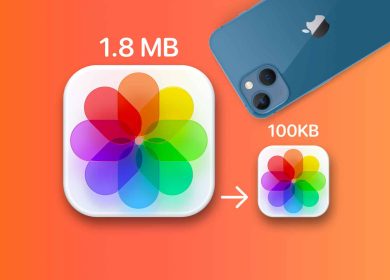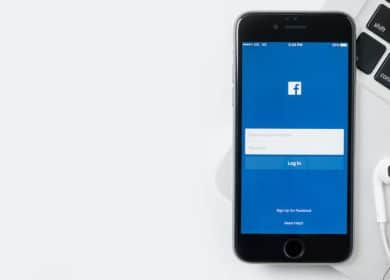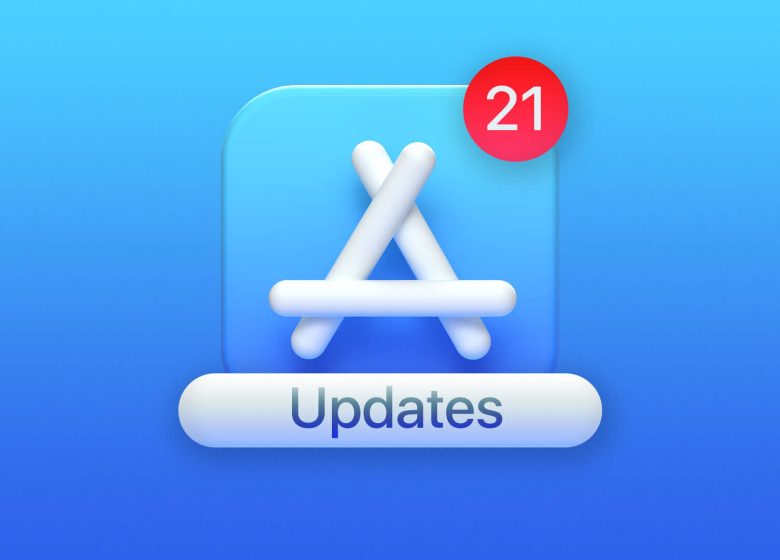
Al igual que las actualizaciones de iOS, es esencial asegurarse de que las aplicaciones de terceros en su iPhone también estén actualizadas. En cada nueva versión, el desarrollador corrige errores, introduce nuevas funciones y mejora su compatibilidad y estabilidad con el sistema operativo. Muchas veces, cuando una aplicación se comporta mal o falla, recomendamos a los usuarios que actualicen una aplicación en su dispositivo.
Aquí hay dos formas de hacerlo. ¡Echemos un vistazo!
Cómo actualizar aplicaciones manualmente en iPhone y iPad
En iOS 13, la pestaña ‘Actualizaciones’ dentro de la App Store fue asumida por ‘Arcade’, el servicio de suscripción de juegos de Apple. Pero aún así, el proceso sigue sin esfuerzo. Así es cómo.
En iOS 16, 15, 14 y 13
- Desde la pantalla de inicio o la biblioteca de aplicaciones del iPhone o iPad, mantenga presionado el ícono de la tienda de aplicaciones.
- Elegir Actualizaciones.
- Tocar Actualizar todo o ACTUALIZAR junto a aplicaciones individuales.
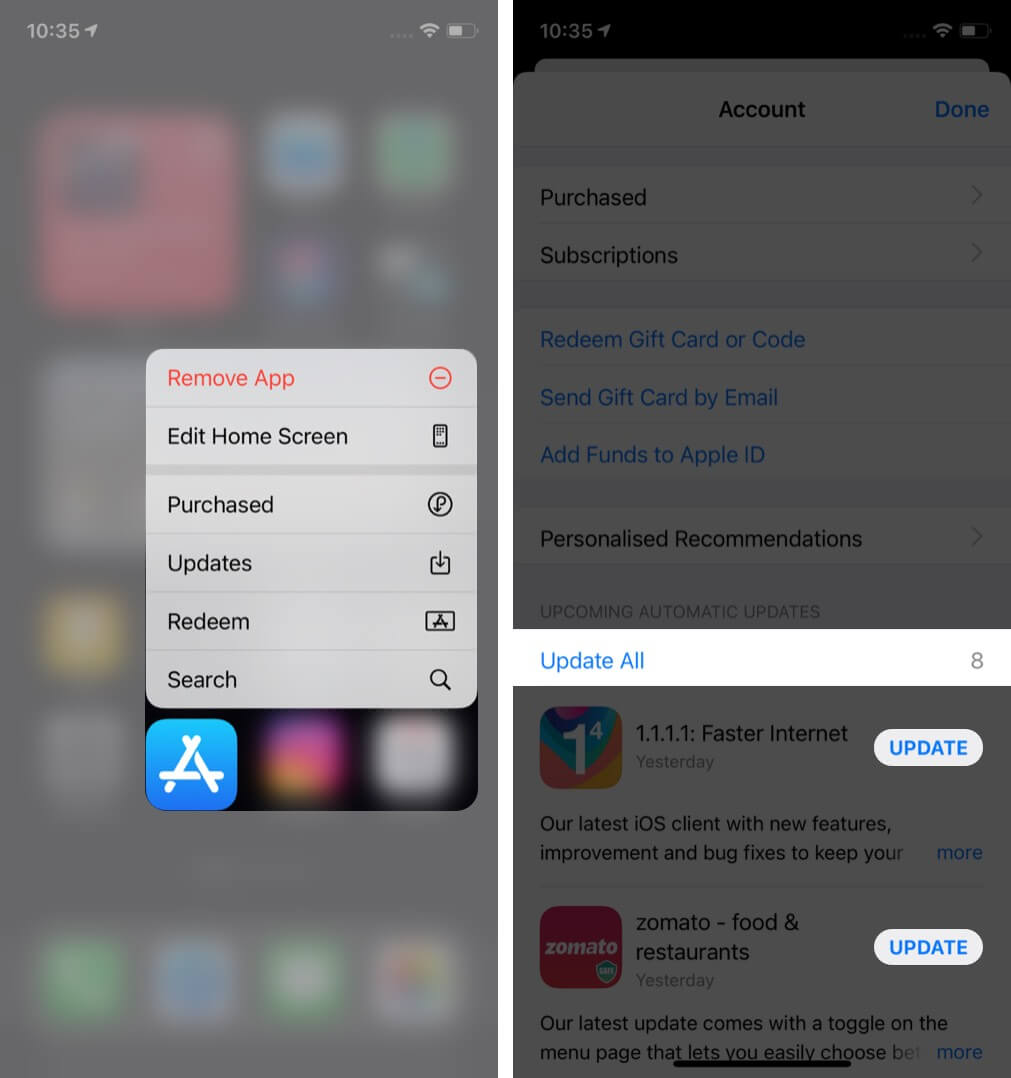
Alternativamentetambién puede abrir la Tienda de aplicaciones y toca tu foto de perfil desde la parte superior derecha. Aquí verás todas las actualizaciones disponibles.
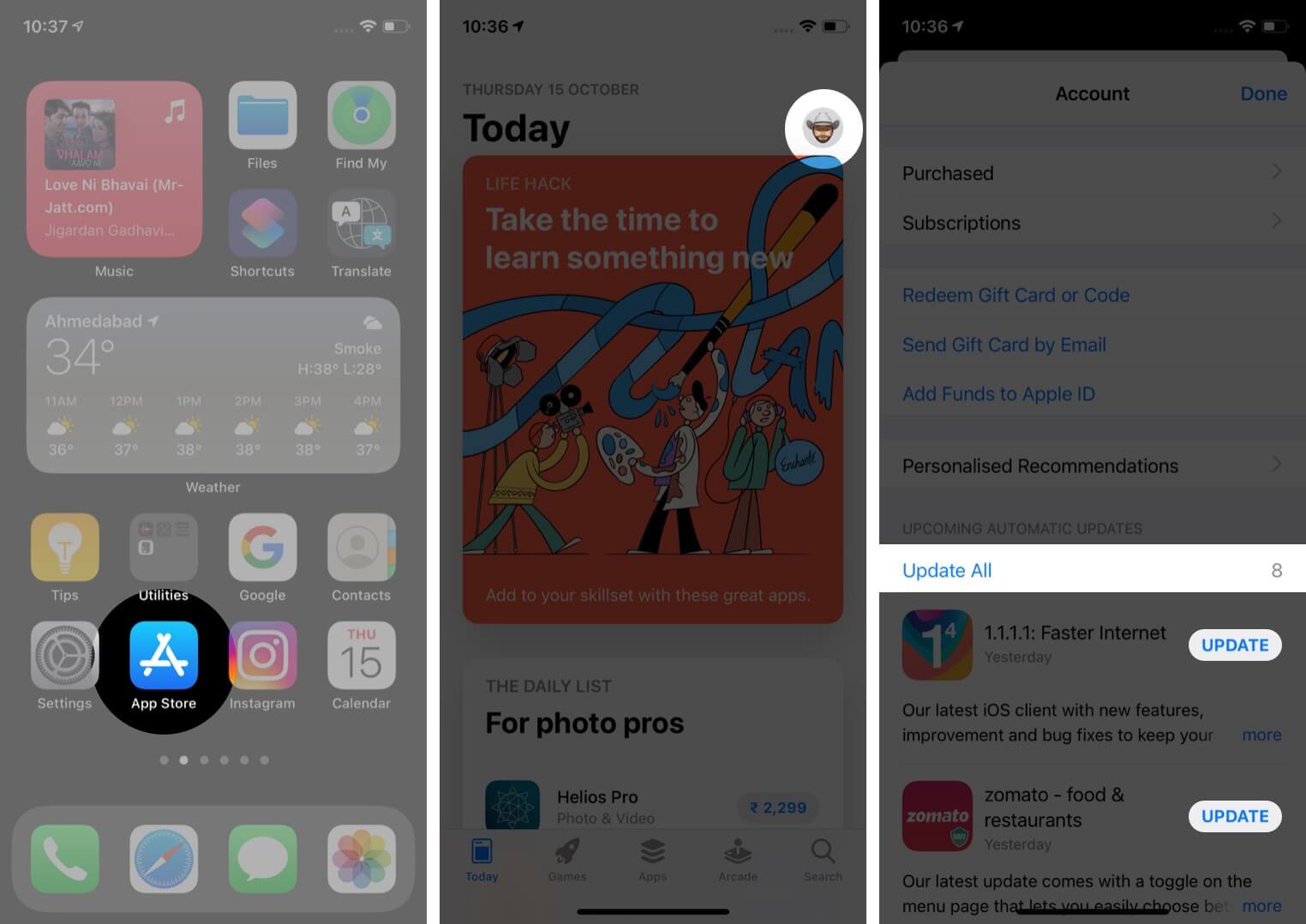
Notas:
- Para actualizar la lista de actualizaciones de aplicaciones disponibles, despliegue la pantalla de actualización.
- Si no puede actualizar, asegúrese de tener suficiente espacio libre. Además, reinicie su dispositivo y vuelva a intentarlo. Si nada funciona, asegúrese de haber iniciado sesión en la App Store con su ID de Apple.
En iOS 12 y anteriores
- Abre el Tienda de aplicaciones.
- Tocar Actualizaciones de la fila inferior.
- Tocar Actualizar todo o ACTUALIZAR junto a aplicaciones individuales.
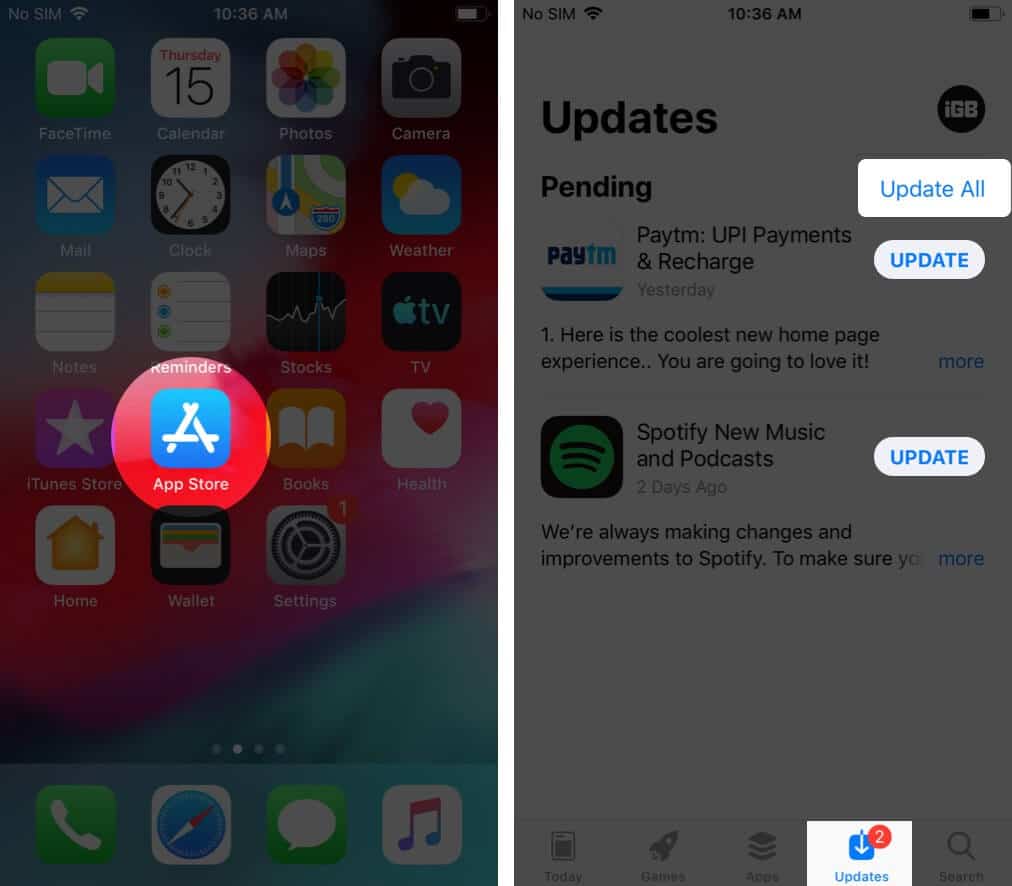
Actualizar aplicaciones automáticamente en iPhone y iPad
- Abrir iPhone Ajustes.
- Tocar Tienda de aplicaciones.
- En DESCARGAS AUTOMÁTICAS, active Actualizaciones de la aplicación.
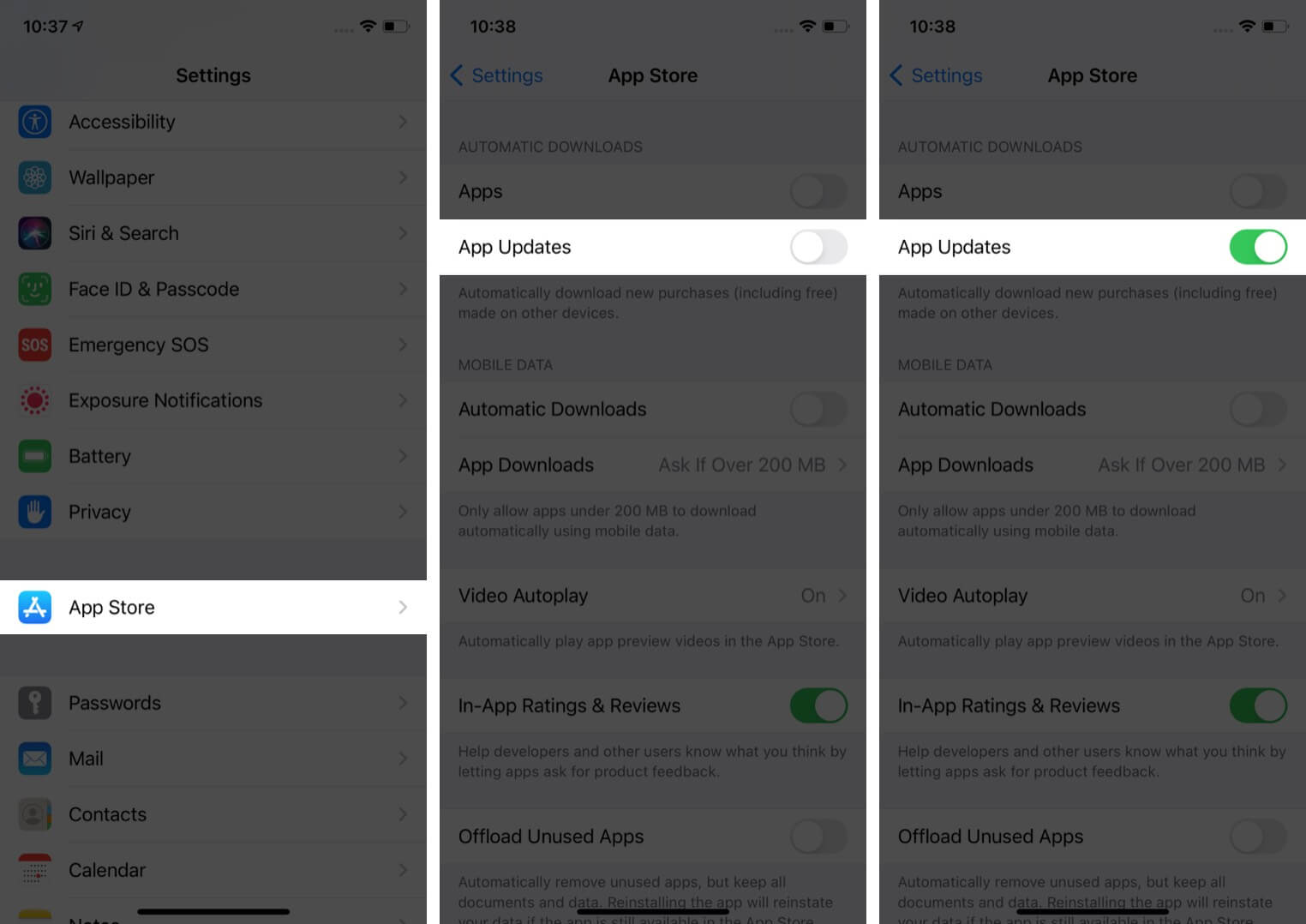
- Opcional: ¿Tienes datos móviles ilimitados? En caso afirmativo, en DATOS CELULARES, puede optar por activar Descargas automáticas.
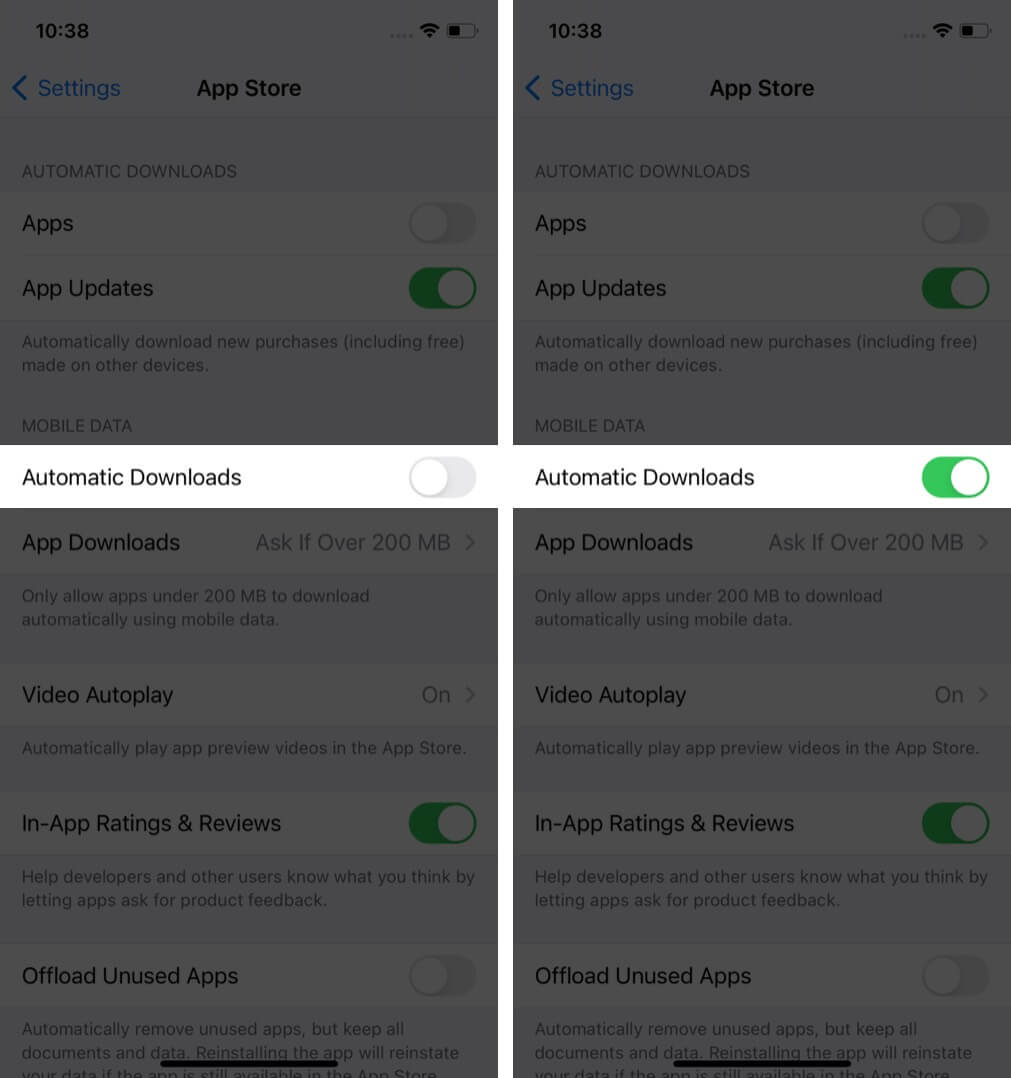
Así es como puede actualizar las aplicaciones de iPhone y iPad en iOS 16 y versiones anteriores. Espero que esta guía haya sido útil y haya respondido a lo que estabas buscando. Si tiene alguna consulta, compártala en los comentarios a continuación.